אם יש לך גליון עבודה עם נתונים בעמודות שעליך לסובב כדי לסדר אותם מחדש בשורות, השתמש בתכונה בצע חילוף . באמצעותה, תוכל להעביר במהירות נתונים מעמודות לשורות, או להיפך.
לדוגמה, אם הנתונים שלך נראים כך, עם אזורי מכירות בכותרות העמודות וברבעים לאורך הצד הימני:
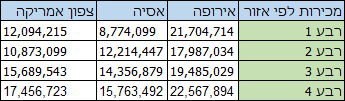
התכונה 'בצע חילוף' מארגן מחדש את הטבלה כך ש'רבעונים' מוצגים בכותרות העמודות ואת אזורי המכירות, כך:

הערה: אם הנתונים שלך קיימים בטבלת Excel, התכונה בצע חילוף אינה זמינה. באפשרותך להמיר את הטבלה לטווח תחילה , או להשתמש בפונקציה TRANSPOSE כדי לסובב את השורות והעמודות.
כך ניתן לעשות זאת:
-
בחר את טווח הנתונים שברצונך לסדר מחדש, כולל תוויות שורה או עמודה, והקש Ctrl+C.
הערה: הקפד להעתיק את הנתונים לשם כך, מאחר שהשימוש בפקודה גזור או ב- Ctrl+X לא יפעל.
-
בחר מיקום חדש בגליון העבודה שבו ברצונך להדביק את הטבלה שהו חילוף, כדי לוודא שיש מספיק מקום להדבקת הנתונים. הטבלה החדשה שתדביק שם תחליף לחלוטין את כל הנתונים/ העיצוב שכבר נמצאים שם.
לחץ באמצעות לחצן העכבר הימני על התא הימני העליון של המקום שבו ברצונך להדביק את הטבלה שהוחלף ולאחר מכן בחר בצע חילוף
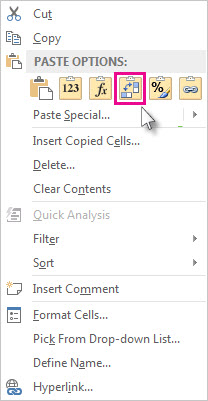
-
לאחר סיבוב הנתונים בהצלחה, באפשרותך למחוק את הטבלה המקורית והנתונים בטבלה החדשה יישארו ללא שינוי.
עצות לביצוע חילוף נתונים
-
אם הנתונים שלך כוללים נוסחאות, Excel מעדכן אותם באופן אוטומטי כך שיתאימו למיקום החדש. ודא שנוסחאות אלה משתמשות בהפניות מוחלטות - אם לא, באפשרותך לעבור בין הפניות יחסיות , מוחלטות ומעורבות לפני סיבוב הנתונים.
-
אם ברצונך לסובב את הנתונים לעתים קרובות כדי להציג אותם מזוויות שונות, שקול ליצור PivotTable כך שתוכל לסובב את הנתונים במהירות על-ידי גרירת שדות מהאזור שורות לאזור עמודות (או להפך) ברשימת השדות של PivotTable.
באפשרותך להדביק נתונים כנתונים שהו חילוף בתוך חוברת העבודה. ביצוע חילוף מחדש של תוכן התאים שהועתקו בעת הדבקה. נתונים בשורות מודבקים בעמודות וההיפך.
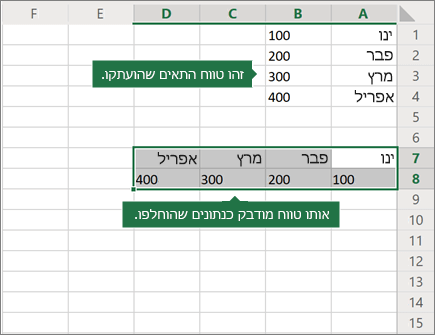
כך תוכל לבצע חילוף של תוכן תא:
-
העתקת טווח התאים.
-
בחר את התאים הריקים שבהם ברצונך להדביק את הנתונים שהו חילוף.
-
בכרטיסיה בית , בחר את סמל הדבק ובחר הדבק בצע חילוף.
זקוק לעזרה נוספת?
תוכל תמיד לשאול מומחה ב- Excel Tech Community או לקבל תמיכה בקהילת Answers.










